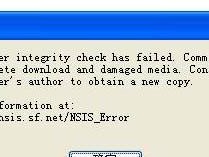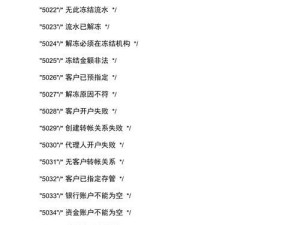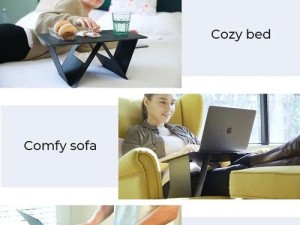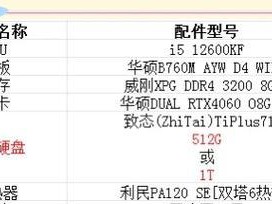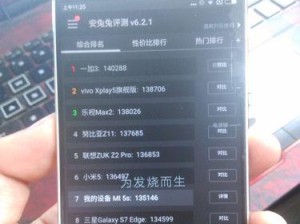在电脑操作系统安装过程中,使用U盘启动安装Win8系统是一种快捷方便的方法。相比于传统的光盘安装方式,使用U盘安装系统更加灵活,可以减少不必要的麻烦。本文将详细介绍如何使用U盘来启动和安装Win8系统,让您轻松搞定系统安装。
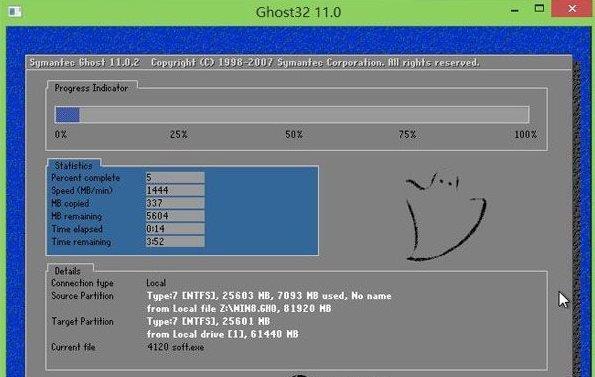
1.准备一个可用的U盘
为了能够成功启动和安装Win8系统,首先需要准备一个可用的U盘,并确保其容量足够存放Win8系统镜像文件。
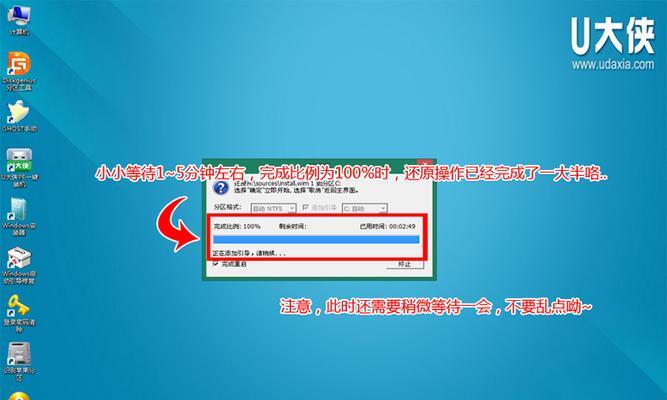
2.下载Win8系统镜像文件
访问Microsoft官方网站或其他可信来源,下载所需的Win8系统镜像文件。请确保下载的文件与您计划安装的版本相匹配。
3.格式化U盘并创建启动盘
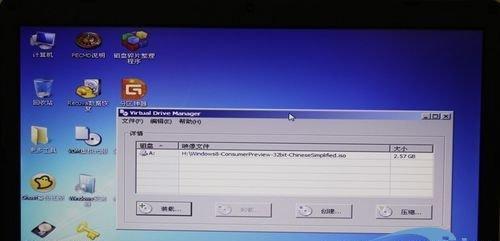
使用磁盘管理工具或第三方软件对U盘进行格式化,确保其为FAT32文件系统。使用专门的U盘启动盘制作工具将Win8系统镜像文件写入U盘中。
4.修改BIOS设置
在安装系统之前,需要进入电脑的BIOS设置界面,并将U盘设置为首选启动设备。具体的操作方法因电脑品牌和型号而异,请根据实际情况进行设置。
5.进入U盘启动模式
重启电脑后,在开机时按照屏幕提示按键进入U盘启动模式。一般来说,可以通过按下F12或者ESC键来选择启动设备。
6.安装Win8系统
在成功进入U盘启动模式后,屏幕会显示安装Win8系统的界面。按照提示选择安装语言、时区等信息,并点击下一步。
7.接受许可协议
在继续安装之前,需要仔细阅读并接受Microsoft的许可协议。只有在同意协议条款后,才能继续进行安装过程。
8.选择安装类型
根据个人需求选择安装类型,可以是全新安装、保留个人文件和应用程序、或自定义分区等。根据实际情况进行选择,并点击下一步。
9.确认安装位置
系统将显示当前的磁盘分区情况和可用空间。请仔细确认安装位置,并点击下一步。
10.等待系统安装
开始安装Win8系统后,系统会自动进行文件的拷贝和配置过程。请耐心等待,直到安装完成。
11.设置个人账户
安装完成后,需要为Win8系统设置一个个人账户。可以选择使用Microsoft账户或本地账户登录系统。
12.完善系统设置
按照系统提示,进行一些基本设置,如设置网络连接、更新系统、安装驱动程序等。根据个人需求进行操作。
13.安装必备软件
根据个人需求,安装一些必备的软件和工具,以便更好地使用Win8系统。
14.进行系统优化
为了提高系统的运行效率和用户体验,可以进行一些系统优化操作,如关闭不必要的启动项、清理垃圾文件等。
15.
通过使用U盘启动安装Win8系统,我们能够快速方便地完成系统的安装。相比于传统的光盘安装方式,U盘启动更加灵活便捷,并且节省了不少时间和资源。希望本文对您能够有所帮助,祝您安装Win8系统顺利!